Bei der täglichen Nutzung eines elektronischen Geräts verlangsamt es sich allmählich und füllt sich mit allen Arten von Dateien und Programmen mit allen Anwendungen, die wir installieren und löschen, selbst wenn der verfügbare Speicherplatz im internen Speicher des Geräts knapp wird. Wenn wir das Tablet verkaufen oder verschenken, möchten wir möglicherweise nicht, dass die andere Person die darin gespeicherten Informationen einsehen kann, um unsere Privatsphäre zu schützen.
Das manuelle Löschen aller Dateien kann eine ziemlich nervige Aufgabe sein, insbesondere wenn wir Hunderte von Dateien und Ordnern im internen Speicher haben und nicht genug Kenntnisse haben, um zwischen Benutzer- und Programmordnern zu unterscheiden. Aus diesen und anderen Gründen empfiehlt es sich, von Zeit zu Zeit die Werkseinstellungen des Geräts wiederherzustellen, damit alle im Speicher abgelegten Dateien gelöscht und das Android-Betriebssystem erneut installiert wird, um die Leistung wiederherzustellen, die unser Tablet beim ersten Mal hatte Tag.
Dazu müssen wir nur auf das Einstellungsmenü zugreifen und dort Persönlich> Sichern und Wiederherstellen suchen.
Von hier aus können wir die verschiedenen Aspekte automatischer Backups in unserem Google-Konto konfigurieren. Ebenso sehen wir unten einen Abschnitt namens "Persönliche Daten" mit einem Eintrag namens "Werksdaten zurücksetzen".
Wir sehen eine Zusammenfassung mit allen Daten, die vom Gerät gelöscht werden: Konten, Anwendungen, Musik, Fotos und alle auf der SD-Kartenpartition gespeicherten Inhalte, wobei das Betriebssystem am Tag des Kaufs des Tablets verlassen wird.
Standardmäßig werden die auf der micro-sd gespeicherten Daten nicht gelöscht. Wenn wir auch die Informationen auf dieser Karte löschen möchten, müssen wir sie mit dem Computer verbinden und von dort aus formatieren.
Wenn alles fertig ist, klicken Sie auf die Schaltfläche "Gerät zurücksetzen", geben Sie unseren Zugangs-Pin ein und der Vorgang des Zurücksetzens des Tablets auf die Werkseinstellungen beginnt. Dieser Vorgang dauert ca. 5 Minuten und startet nach Abschluss automatisch ohne Programm oder vorherige Konfiguration, genau wie am ersten Tag.

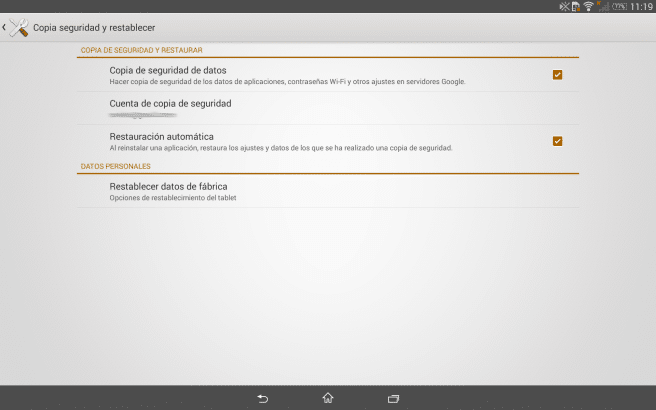
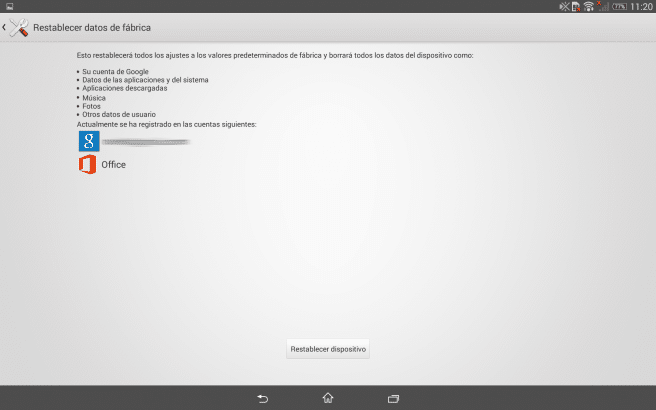
Ausgezeichnet, wenn es mir gedient hat. Vielen Dank
Guten Morgen.
Mein Tablet verfügt über zwei Systeme, Android und Windows 10, das zweite funktioniert nicht richtig (ich kann aufgrund einer Fehlkonfiguration des Touchscreen-Kalibers nicht einmal darauf zugreifen). Ich habe mich gefragt, ob das Zurücksetzen der Werkseinstellungen vom Android-System auch dazu dienen würde, die Fenster zurückzusetzen.
Vielen Dank.
Hallo!! Ich habe ein Gadnic-Tablet und beim Löschen von Werksdaten heißt es Löschen, es schaltet sich aus,
Nde allein und ich lösche nichts, es hilft porfaborrrr !!!